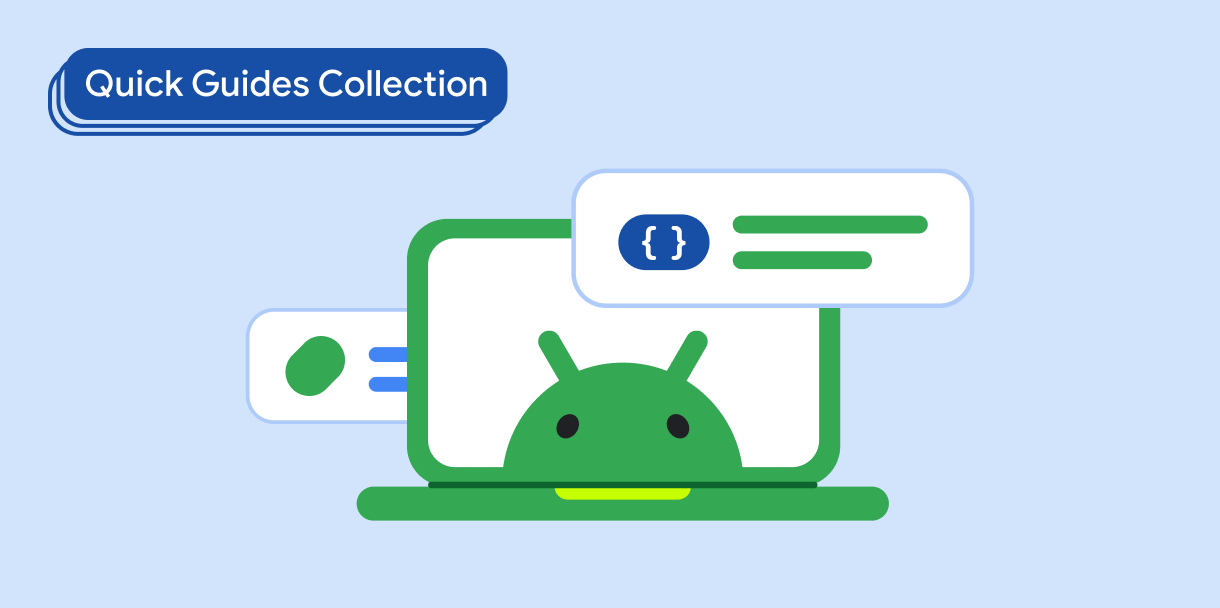WebView เป็นคอมโพเนนต์ที่ใช้กันโดยทั่วไปซึ่งมีระบบขั้นสูงสำหรับ
การจัดการสถานะ WebView ต้องรักษาสถานะและตำแหน่งการเลื่อนไว้เมื่อมีการเปลี่ยนแปลงการกำหนดค่า
WebView อาจสูญเสียตำแหน่งการเลื่อนเมื่อผู้ใช้
หมุนอุปกรณ์หรือกางโทรศัพท์แบบพับได้ ซึ่งทำให้ผู้ใช้ต้องเลื่อน
อีกครั้งจากด้านบนของ WebView ไปยังตำแหน่งการเลื่อนก่อนหน้า
WebView จัดการสถานะของตัวเองได้ดี คุณใช้ประโยชน์จากคุณภาพนี้ได้
โดยจัดการการเปลี่ยนแปลงการกำหนดค่าให้ได้มากที่สุดเพื่อลดจำนวนครั้งที่
ต้องสร้าง WebView ใหม่ แอปควรจัดการการเปลี่ยนแปลงการกำหนดค่า
เนื่องจากการสร้างกิจกรรมใหม่ (วิธีที่ระบบใช้จัดการการเปลี่ยนแปลงการกำหนดค่า
) จะสร้าง WebView ใหม่ ซึ่งทำให้ WebView สูญเสียสถานะ
ผลลัพธ์
WebView คอมโพเนนต์ของแอปจะยังคงสถานะและตำแหน่งการเลื่อนไว้เมื่อมีการเปลี่ยนแปลงการกำหนดค่าหลายครั้ง ตั้งแต่การปรับขนาดไปจนถึงการเปลี่ยนการวางแนว การพับและกางอุปกรณ์
ความเข้ากันได้ของเวอร์ชัน
การติดตั้งใช้งานนี้ใช้ได้กับ API ทุกระดับ
การขึ้นต่อกัน
ไม่มี
จัดการสถานะ
หลีกเลี่ยงการสร้างกิจกรรมใหม่ให้มากที่สุดในระหว่างการเปลี่ยนแปลงการกำหนดค่า และ
ปล่อยให้ WebView ไม่ถูกต้องเพื่อให้ปรับขนาดได้ในขณะที่ยังคงสถานะไว้
วิธีจัดการสถานะ WebView
- ประกาศการเปลี่ยนแปลงการกำหนดค่าที่แอปของคุณจัดการ
- ทำให้สถานะ
WebViewไม่ถูกต้อง
1. เพิ่มการเปลี่ยนแปลงการกำหนดค่าลงในไฟล์ AndroidManifest.xml ของแอป
หลีกเลี่ยงการสร้างกิจกรรมใหม่โดยการระบุการเปลี่ยนแปลงการกำหนดค่าที่แอปของคุณจัดการ (แทนที่จะเป็นระบบ) ดังนี้
<activity
android:name=".MyActivity"
android:configChanges="screenLayout|orientation|screenSize
|keyboard|keyboardHidden|smallestScreenSize" />
2. ทำให้ WebView ไม่ถูกต้องทุกครั้งที่แอปได้รับการเปลี่ยนแปลงการกำหนดค่า
Kotlin
override fun onConfigurationChanged(newConfig: Configuration) {
super.onConfigurationChanged(newConfig)
webView.invalidate()
}
Java
@Override
public void onConfigurationChanged(@NonNull Configuration newConfig) {
super.onConfigurationChanged(newConfig);
webview.invalidate();
}
ขั้นตอนนี้ใช้ได้กับระบบ View เท่านั้น เนื่องจาก Jetpack Compose ไม่จำเป็นต้อง
ลบล้างสิ่งใดเพื่อปรับขนาดองค์ประกอบ Composable อย่างถูกต้อง อย่างไรก็ตาม
Compose จะสร้าง WebView ใหม่บ่อยครั้งหากจัดการไม่ถูกต้อง
ข้อมูลสำคัญ
android:configChanges: แอตทริบิวต์ขององค์ประกอบ<activity>ในไฟล์ Manifest แสดงการเปลี่ยนแปลงการกำหนดค่าที่กิจกรรมจัดการView#invalidate(): วิธีที่ทำให้มีการวาดมุมมองใหม่ รับค่าจากWebView
คอลเล็กชันที่มีคำแนะนำนี้
คู่มือนี้เป็นส่วนหนึ่งของคอลเล็กชันคู่มือฉบับย่อที่คัดสรรมาแล้วซึ่งครอบคลุม เป้าหมายการพัฒนา Android ที่กว้างขึ้น